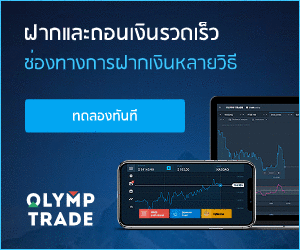วิธีลงชื่อเข้าใช้และถอนเงินจาก Olymptrade
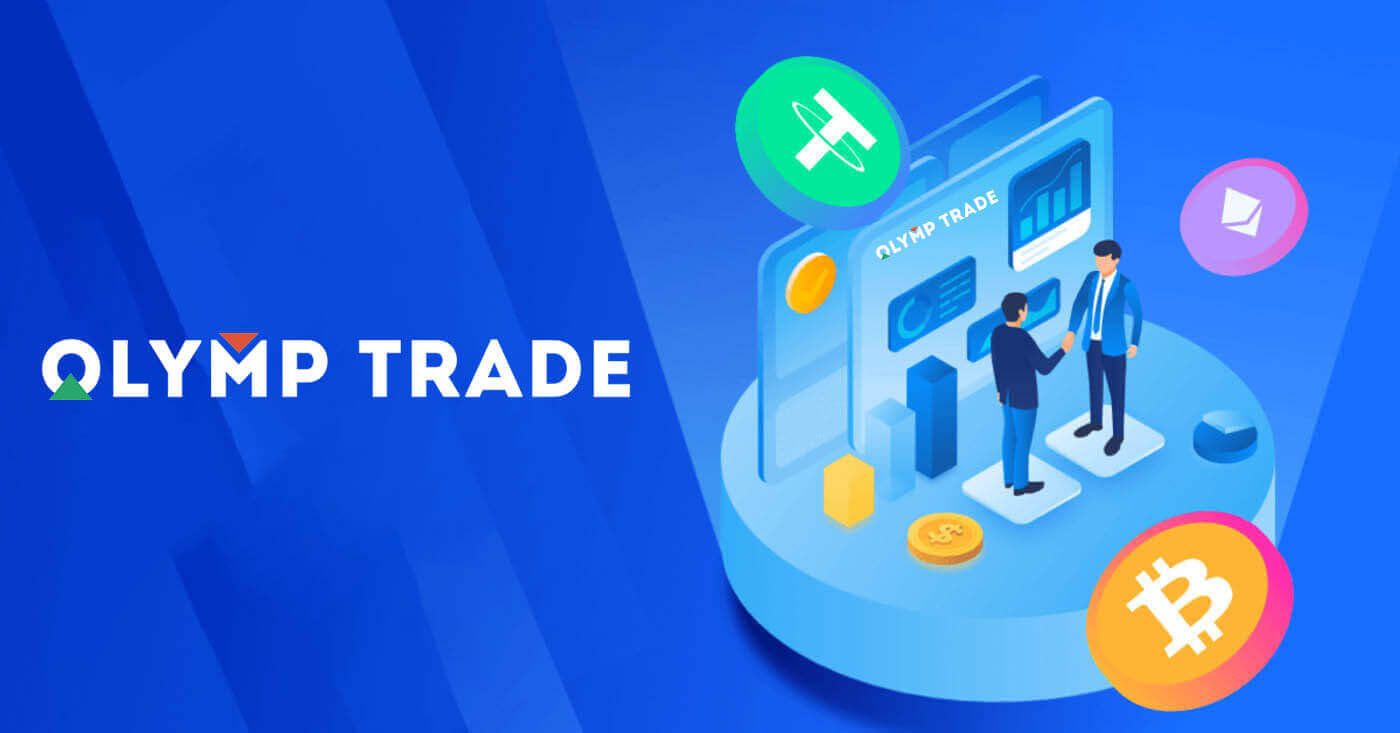
วิธีลงชื่อเข้าใช้ Olymptrade
ลงชื่อเข้าใช้บัญชี Olymptrade ได้อย่างไร?
- ไปที่แอปหรือเว็บไซต์ Olymptrade บน มือ ถือ
- คลิกปุ่ม “เข้าสู่ระบบ” ที่มุมขวาบน
- กรอกอีเมล์และรหัสผ่านของคุณ
- คลิกปุ่มสีน้ำเงิน “เข้าสู่ระบบ”
- หากคุณลืมอีเมลของคุณ คุณสามารถเข้าสู่ระบบโดยใช้ "Apple" หรือ “Google” หรือ “Facebook”
- หากคุณลืมรหัสผ่าน คลิกที่ “ลืมรหัสผ่านของคุณ”
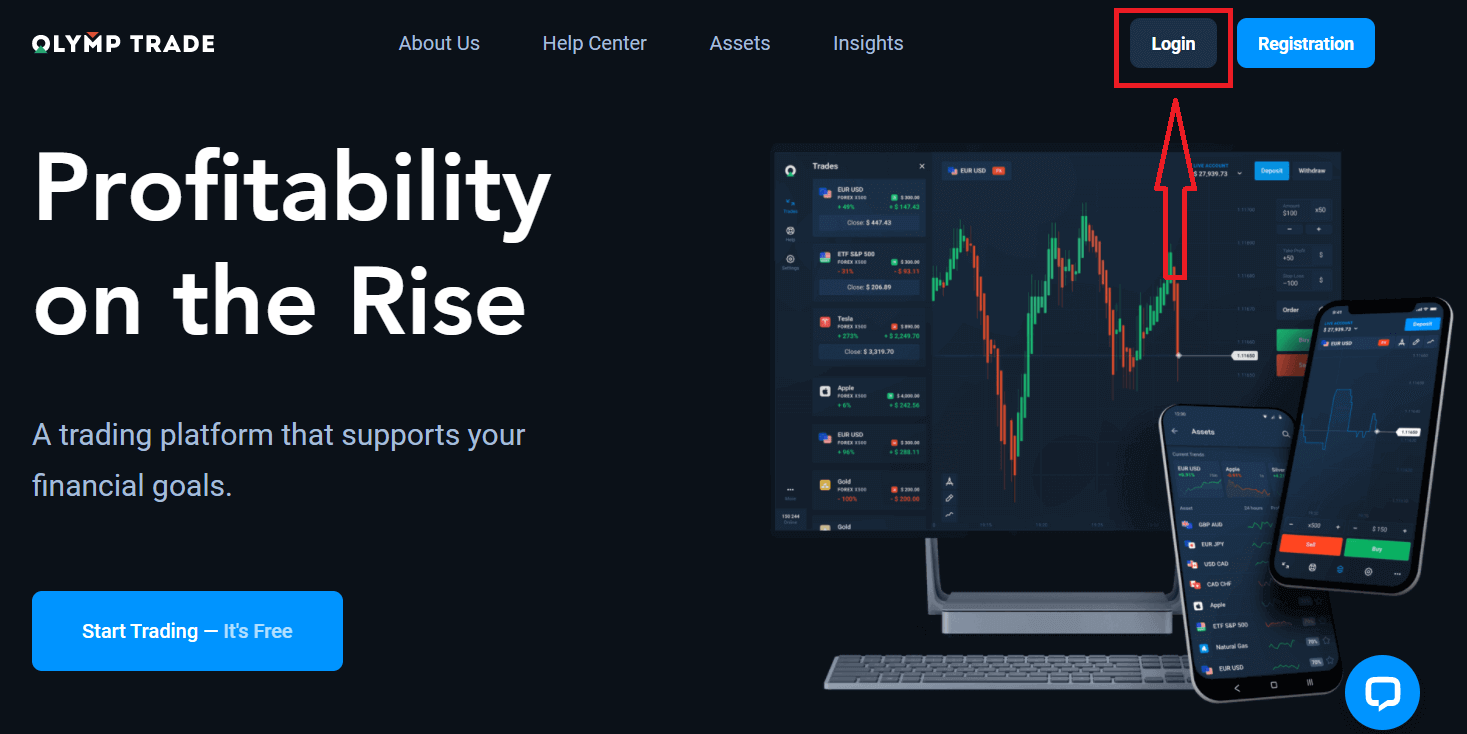
คลิกปุ่ม "เข้าสู่ระบบ" ที่มุมขวาบน แบบฟอร์มลงชื่อเข้าใช้จะปรากฏขึ้น
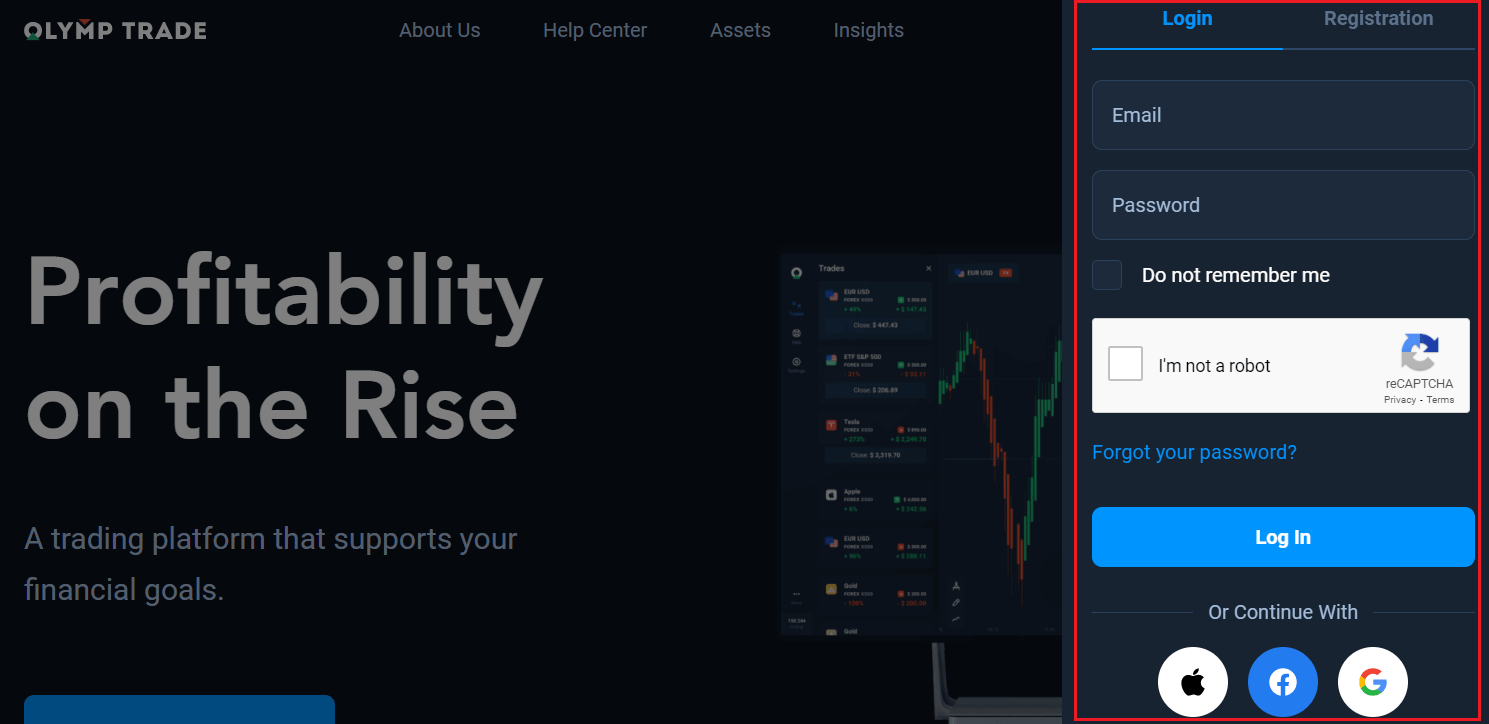
ป้อนที่อยู่อีเมลและรหัสผ่านที่คุณลงทะเบียนเพื่อเข้าสู่ระบบบัญชีของคุณ แล้วคลิก "เข้าสู่ระบบ"
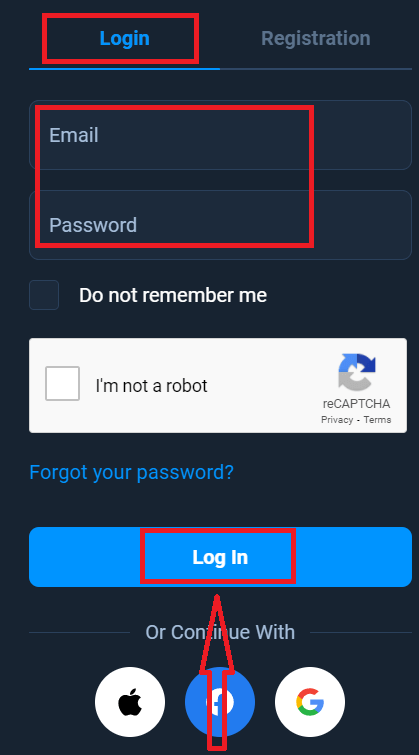
ตอนนี้คุณก็สามารถเริ่มซื้อขายได้แล้ว คุณมีบัญชีทดลองมูลค่า 10,000 ดอลลาร์ เป็นเครื่องมือที่จะช่วยให้คุณคุ้นเคยกับแพลตฟอร์ม ฝึกฝนทักษะการซื้อขายในสินทรัพย์ต่างๆ และลองใช้กลไกใหม่ๆ บนแผนภูมิแบบเรียลไทม์โดยไม่มีความเสี่ยง นอกจากนี้ คุณยังสามารถซื้อขายในบัญชีจริงได้หลังจากฝากเงิน
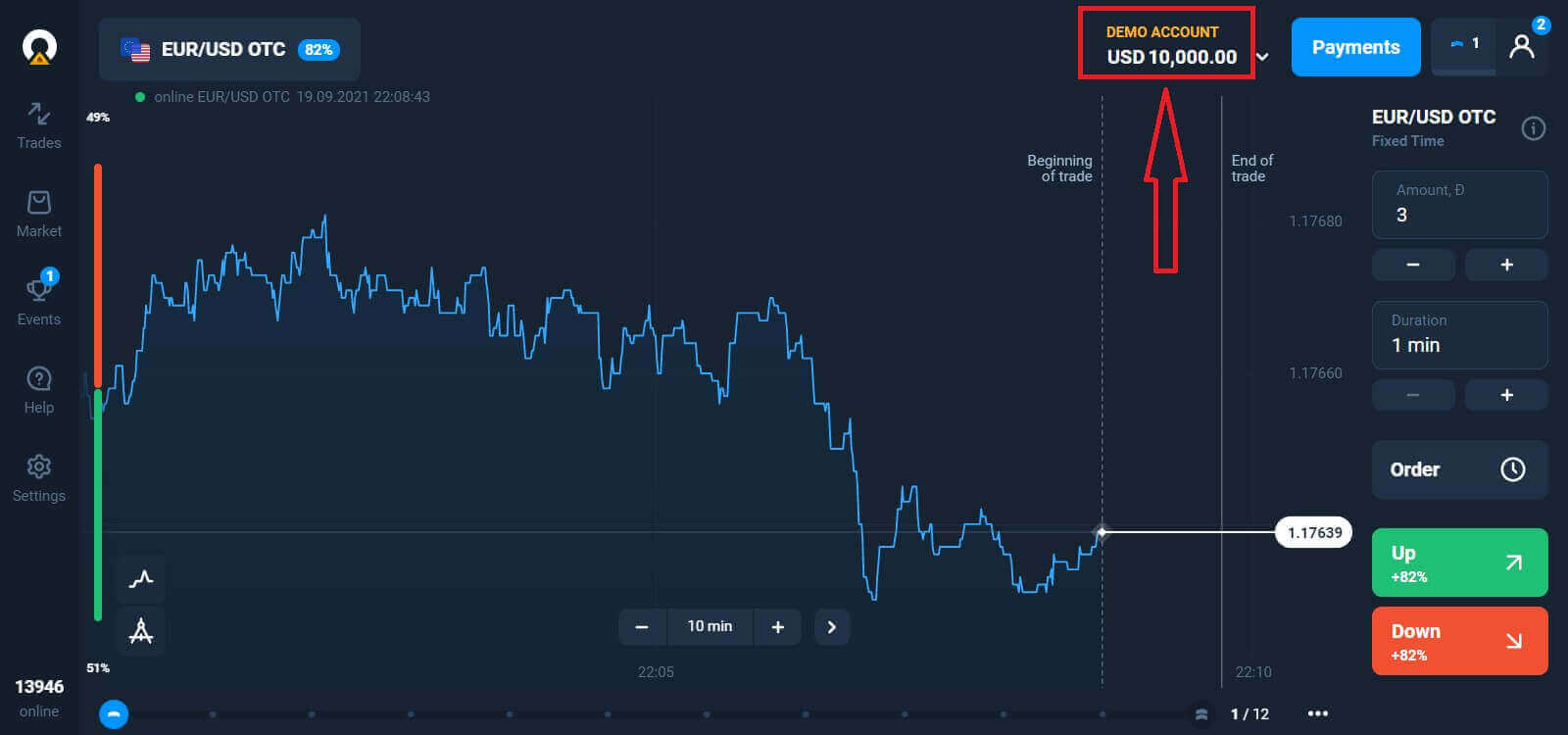
วิธีลงชื่อเข้าใช้ Olymptrade โดยใช้ Facebook?
คุณสามารถเข้าสู่ระบบเว็บไซต์โดยใช้บัญชี Facebook ส่วนตัวของคุณได้โดยคลิกที่ปุ่ม Facebook 1. คลิกที่ปุ่มFacebook
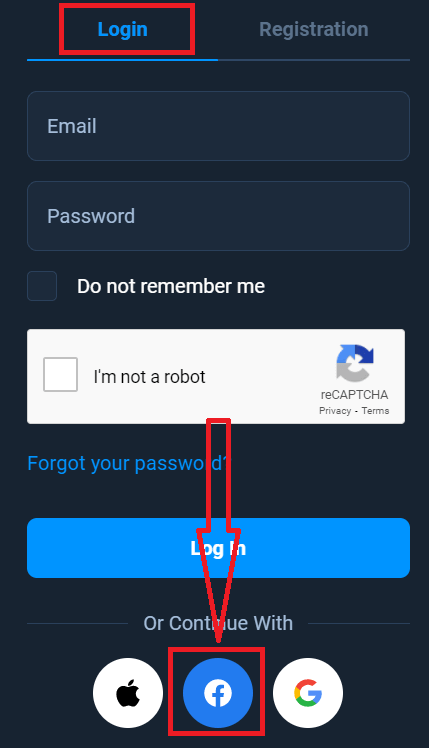
2. หน้าต่างเข้าสู่ระบบ Facebook จะเปิดขึ้น โดยคุณจะต้องป้อนที่อยู่อีเมลที่คุณใช้ลงทะเบียนใน Facebook
3. ป้อนรหัสผ่านจากบัญชี Facebook ของคุณ
4. คลิกที่ "เข้าสู่ระบบ"
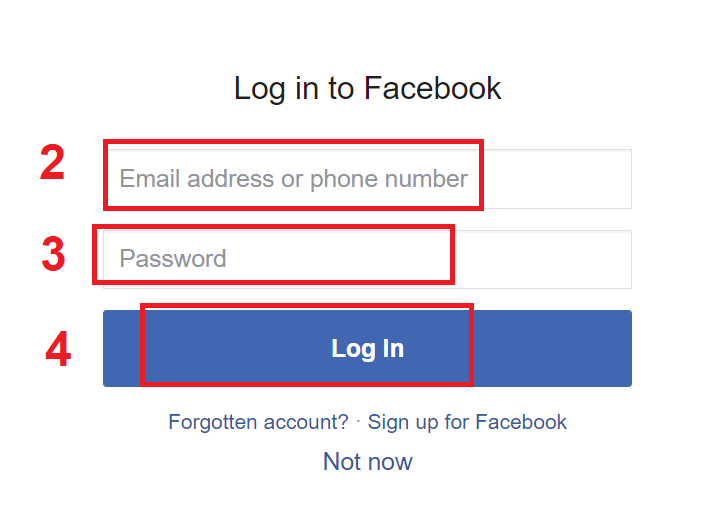
เมื่อคุณคลิกที่ปุ่ม "เข้าสู่ระบบ" แล้ว Olymptrade จะขอสิทธิ์เข้าถึง: ชื่อและรูปโปรไฟล์ของคุณ รวมถึงที่อยู่อีเมล คลิกดำเนินการต่อ...
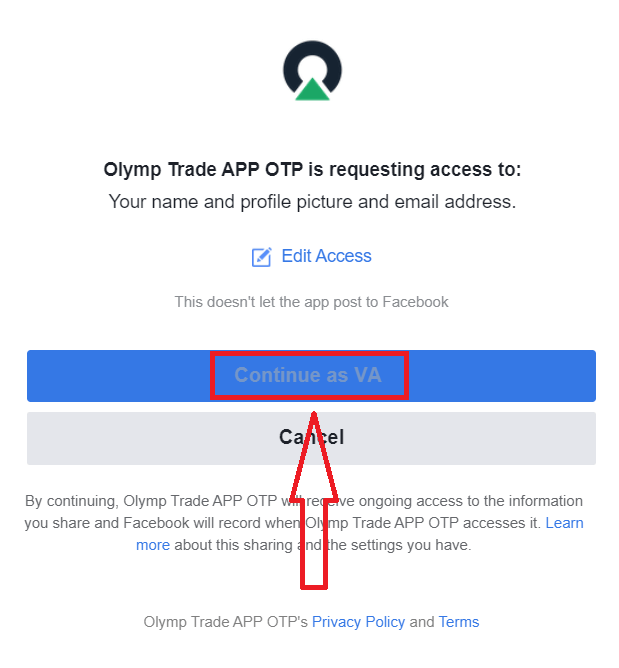
หลังจากนั้น คุณจะถูกส่งต่อไปยังแพลตฟอร์ม Olymptrade โดยอัตโนมัติ
จะลงชื่อเข้าใช้ Olymptrade โดยใช้ Google ได้อย่างไร?
1. สำหรับการอนุมัติผ่านบัญชี Google ของคุณ คุณต้องคลิกที่ปุ่ม Google 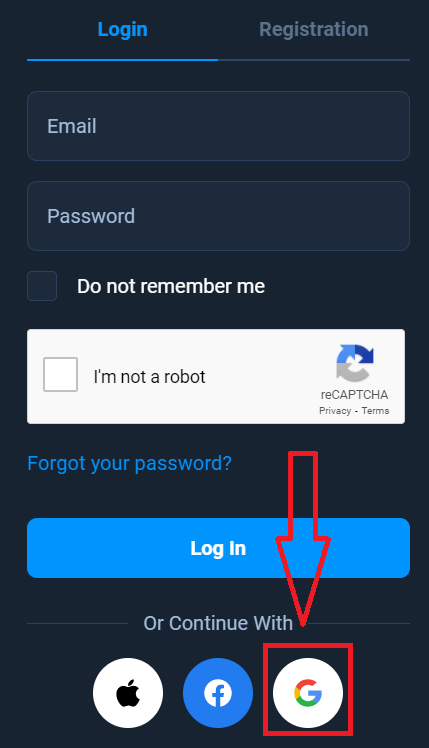
2. จากนั้นในหน้าต่างใหม่ที่เปิดขึ้น ให้ป้อนหมายเลขโทรศัพท์หรืออีเมลของคุณแล้วคลิก “ถัดไป” ระบบจะเปิดหน้าต่างขึ้นมา คุณจะถูกถามถึงรหัสผ่านสำหรับบัญชี Google ของคุณ
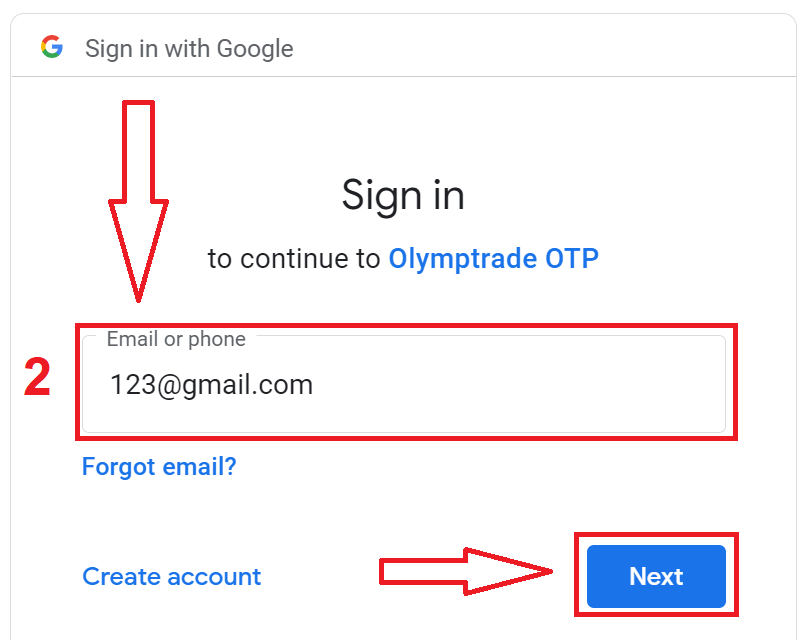
3. จากนั้นป้อนรหัสผ่านสำหรับบัญชี Google ของคุณแล้วคลิก “ถัดไป”
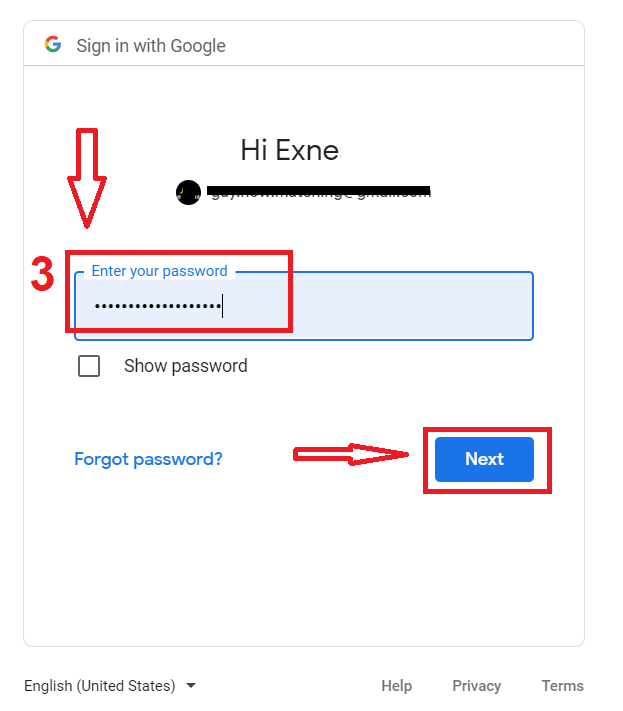
จากนั้นทำตามคำแนะนำที่ส่งจากบริการไปยังที่อยู่อีเมลของคุณ คุณจะถูกนำไปยังบัญชี Olymptrade ส่วนตัวของคุณ
จะลงชื่อเข้าใช้ Olymptrade โดยใช้ Apple ID ได้อย่างไร?
1. สำหรับการอนุญาตผ่าน Apple ID ของคุณ คุณต้องคลิกที่ปุ่ม Apple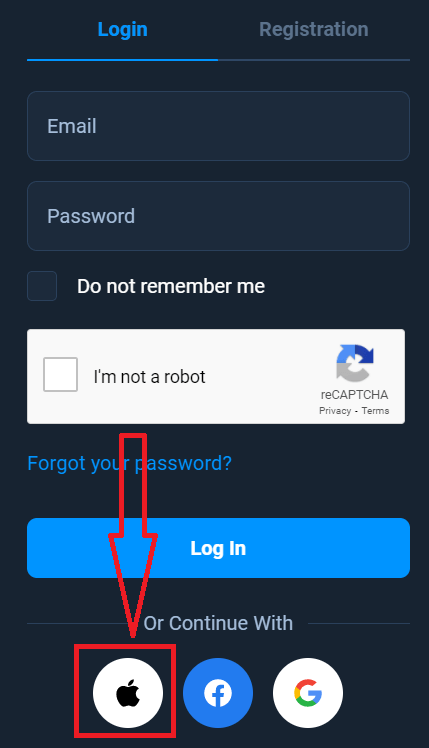
2. จากนั้นในหน้าต่างใหม่ที่เปิดขึ้น ให้ป้อน Apple ID ของคุณและคลิก “ถัดไป”
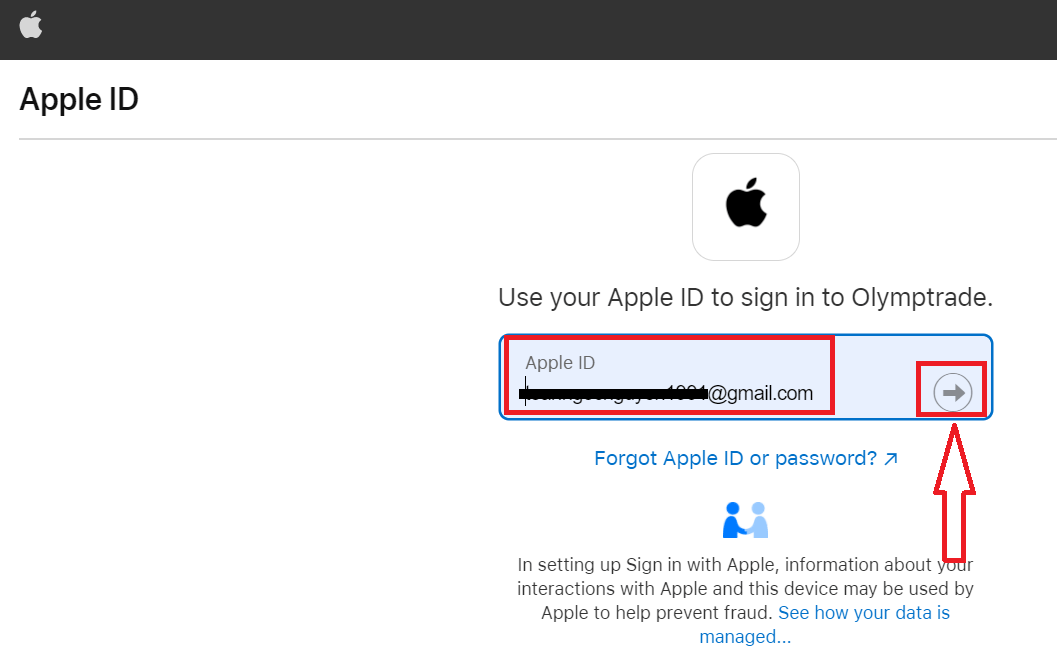
3. จากนั้นป้อนรหัสผ่านสำหรับ Apple ID ของคุณและคลิก “ถัดไป”
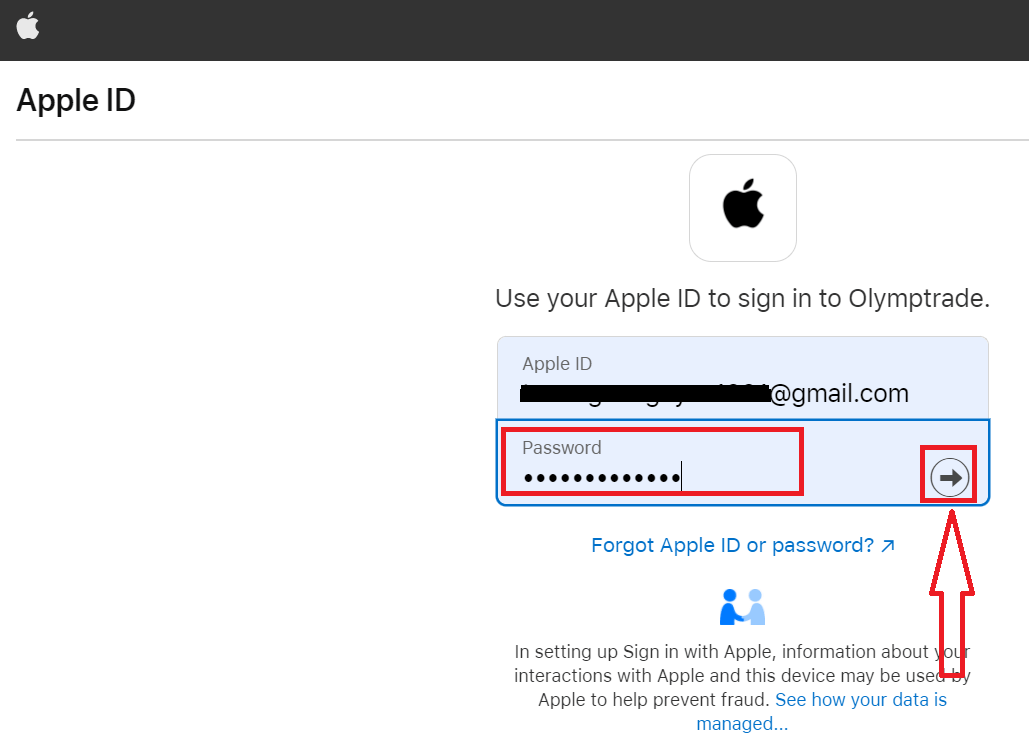
หลังจากนั้น ให้ทำตามคำแนะนำที่ส่งจากบริการ แล้วคุณก็สามารถเริ่มซื้อขายใน Olymptrade ได้
การกู้คืนรหัสผ่านจากบัญชี Olymptrade
อย่ากังวลหากคุณไม่สามารถเข้าสู่ระบบในแพลตฟอร์มได้ คุณอาจป้อนรหัสผ่านผิดก็ได้ คุณสามารถสร้างรหัสผ่านใหม่ได้หากคุณใช้เวอร์ชันเว็บ
ให้คลิกลิงก์ "ลืมรหัสผ่าน"
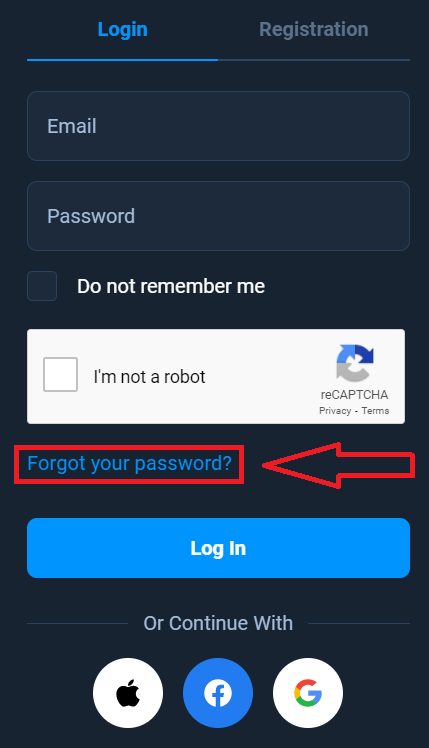
จากนั้นระบบจะเปิดหน้าต่างขึ้นมาเพื่อขอให้คุณกู้คืนรหัสผ่านสำหรับบัญชี Olymptrade ของคุณ คุณต้องระบุที่อยู่อีเมลที่ถูกต้องให้กับระบบ แล้วคลิก "กู้คืน" ระบบ
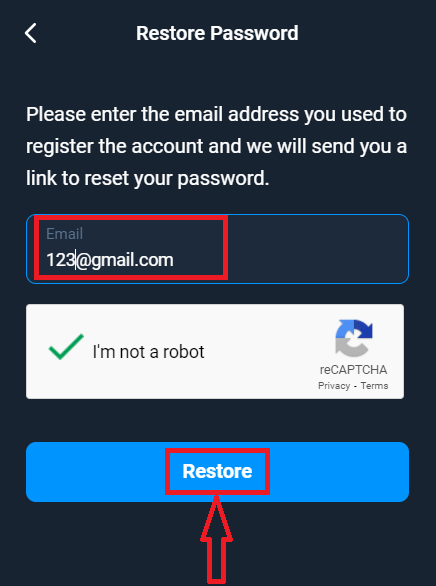
จะเปิดการแจ้งเตือนว่าอีเมลได้ถูกส่งไปยังที่อยู่อีเมลนี้เพื่อรีเซ็ตรหัสผ่าน
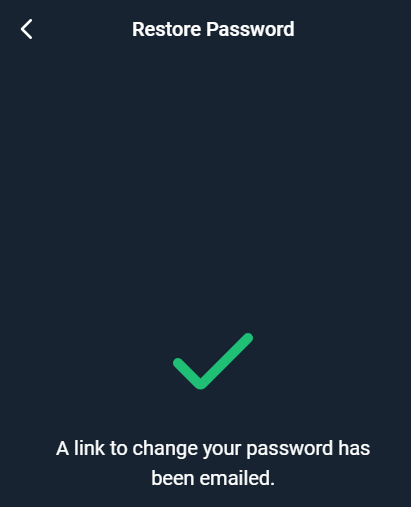
นอกจากนี้ ในจดหมายในอีเมลของคุณ คุณจะได้รับข้อเสนอให้เปลี่ยนรหัสผ่าน คลิกที่ "เปลี่ยนรหัสผ่าน"
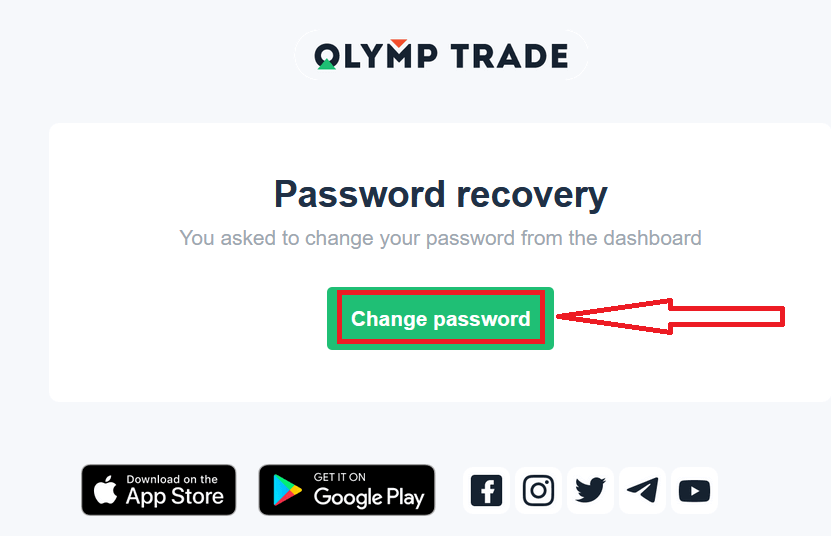
ลิงก์จากอีเมลจะนำคุณไปยังส่วนพิเศษบนเว็บไซต์ Olymptrade ป้อนรหัสผ่านใหม่ของคุณที่นี่สองครั้งแล้วคลิกปุ่ม "เปลี่ยนรหัสผ่าน" เท่า
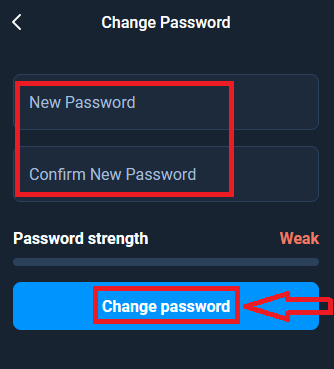
นี้ก็เรียบร้อยแล้ว! ตอนนี้คุณสามารถเข้าสู่ระบบในแพลตฟอร์ม Olymptrade โดยใช้ชื่อผู้ใช้และรหัสผ่านใหม่ของคุณได้แล้ว
หากคุณใช้แอปพลิเคชันมือถือ
ให้คลิกปุ่ม "เข้าสู่ระบบ" จากนั้นป้อนอีเมลที่คุณใช้ตอนสมัครและคลิกลิงก์ "คุณลืมรหัสผ่านหรือไม่"
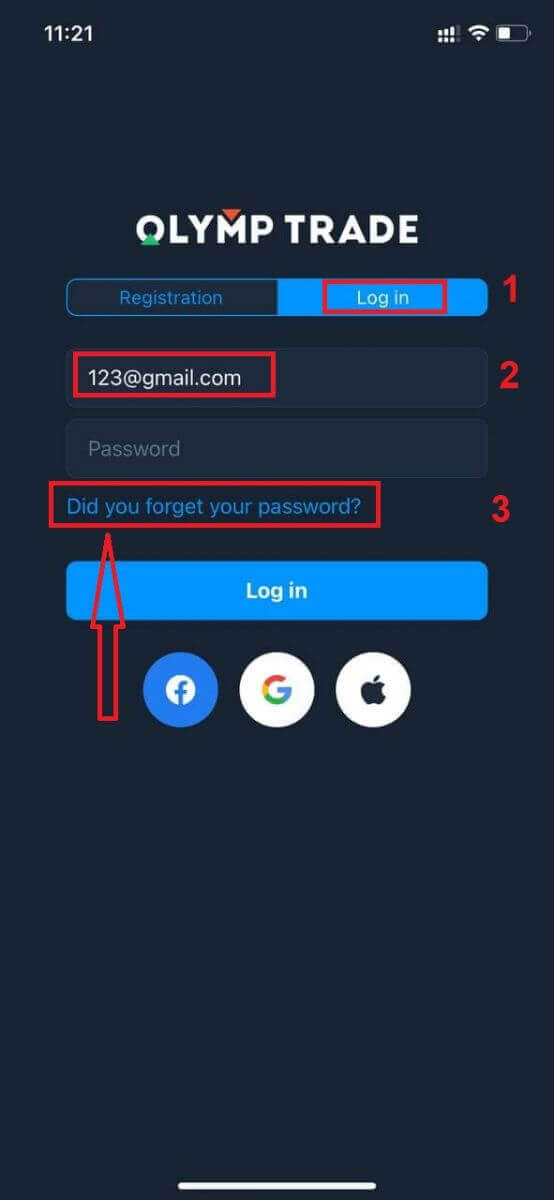
จะมีการแจ้งเตือนว่าข้อมูลถูกส่งไปยังที่อยู่อีเมลที่ระบุ จากนั้นทำตามขั้นตอนที่เหลือเหมือนกับแอปพลิเคชันเว็บ
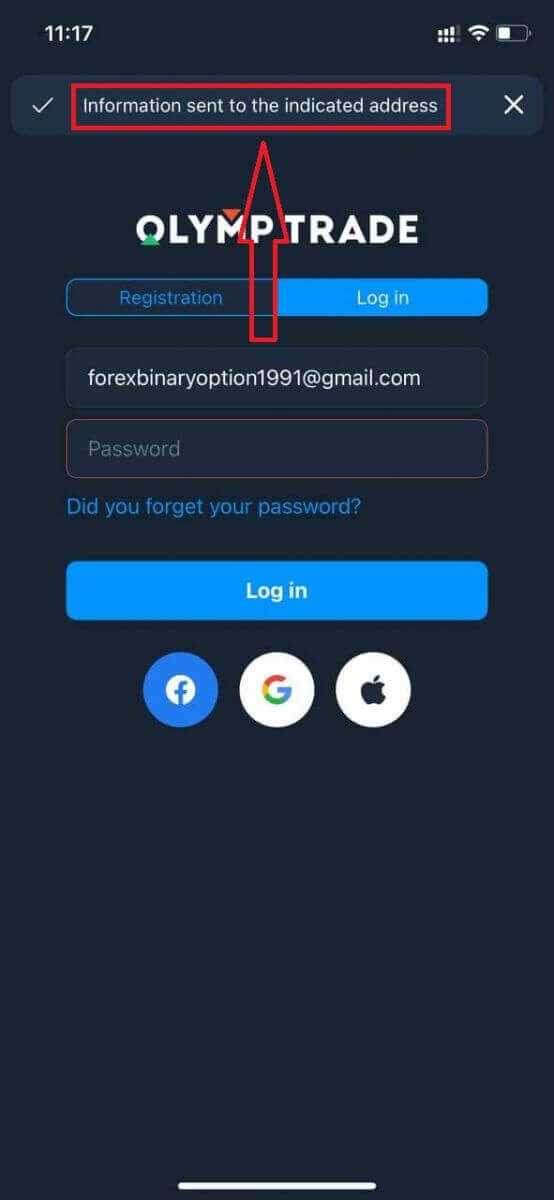
ลงชื่อเข้าใช้ Olymptrade เวอร์ชั่นเว็บมือถือ
หากคุณต้องการเทรดบนแพลตฟอร์มการเทรด Olymptrade เวอร์ชันเว็บมือถือ คุณสามารถทำได้ง่ายๆ ขั้นแรก ให้เปิดเบราว์เซอร์บนอุปกรณ์มือถือของคุณ จากนั้น ค้นหา “ olymptrade.com ” และไปที่เว็บไซต์อย่างเป็นทางการของโบรกเกอร์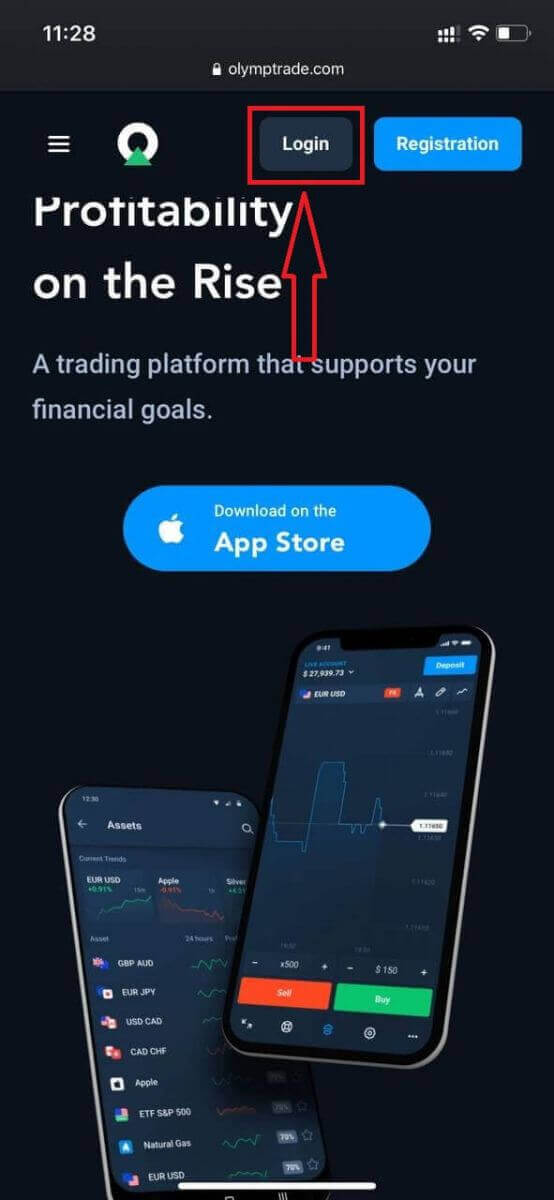
ป้อนอีเมลและรหัสผ่านของคุณ จากนั้นคลิกที่ปุ่ม “เข้าสู่ระบบ” เท่านี้
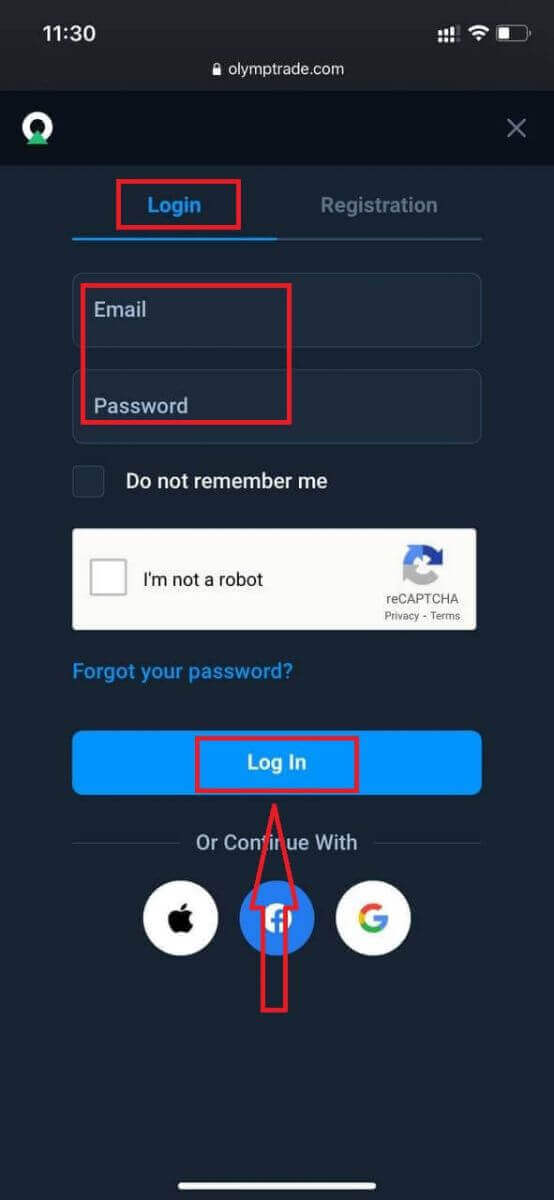
คุณก็พร้อมแล้ว! ตอนนี้คุณสามารถเทรดจากแพลตฟอร์มเวอร์ชันเว็บมือถือได้แล้ว เวอร์ชันเว็บมือถือของแพลตฟอร์มการเทรดนั้นเหมือนกันทุกประการกับเวอร์ชันเว็บปกติ ดังนั้นจะไม่มีปัญหาใดๆ กับการเทรดและการโอนเงิน คุณมีบัญชีทดลอง $10,000 เพื่อเทรดบนแพลตฟอร์ม
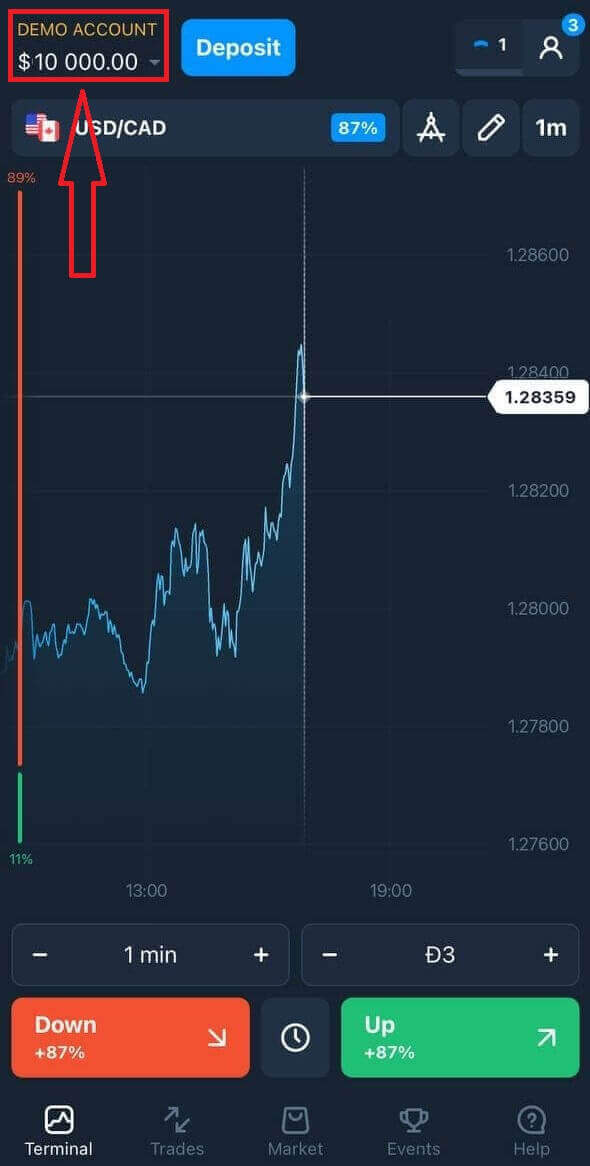
จะลงชื่อเข้าใช้แอป Olymptrade iOS ได้อย่างไร?
การเข้าสู่ระบบบนแพลตฟอร์มมือถือ iOS นั้นคล้ายกับการเข้าสู่ระบบบนแอปเว็บของ Olymptrade คุณสามารถดาวน์โหลดแอปพลิเคชันได้ผ่าน App Store บนอุปกรณ์ของคุณหรือคลิกที่นี่เพียงค้นหาแอป “Olymptrade - Online Trading” และคลิก «GET» เพื่อติดตั้งบน iPhone หรือ iPad ของคุณ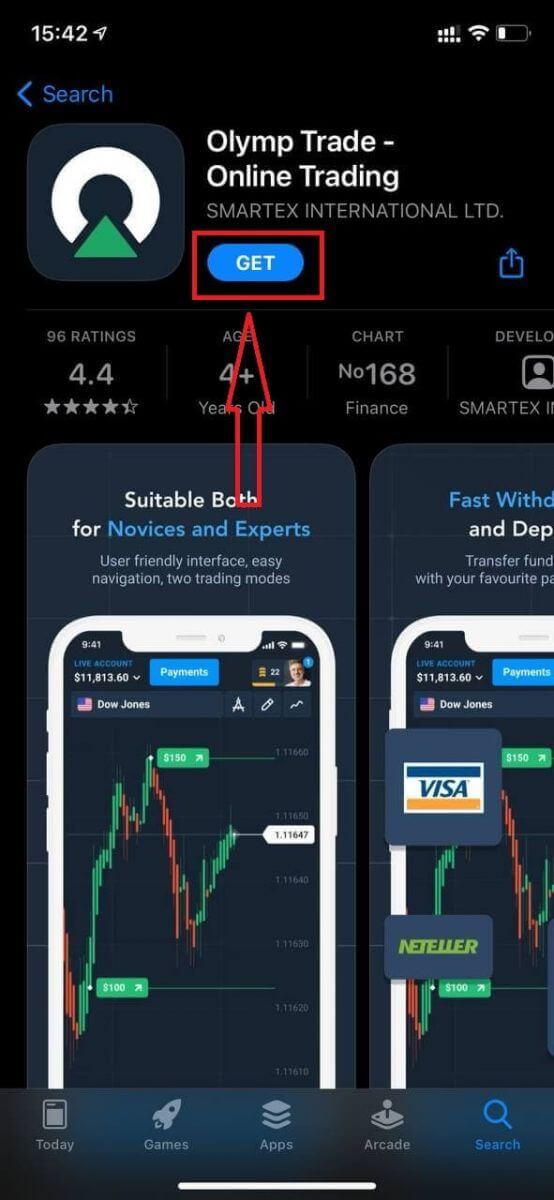
หลังจากติดตั้งและเปิดใช้งานแล้ว คุณสามารถเข้าสู่ระบบแอปมือถือ Olymptrade iOS ได้โดยใช้อีเมล Facebook, Google หรือ Apple ID ของคุณ คุณเพียงแค่ต้องเลือกตัวเลือก “เข้าสู่ระบบ”
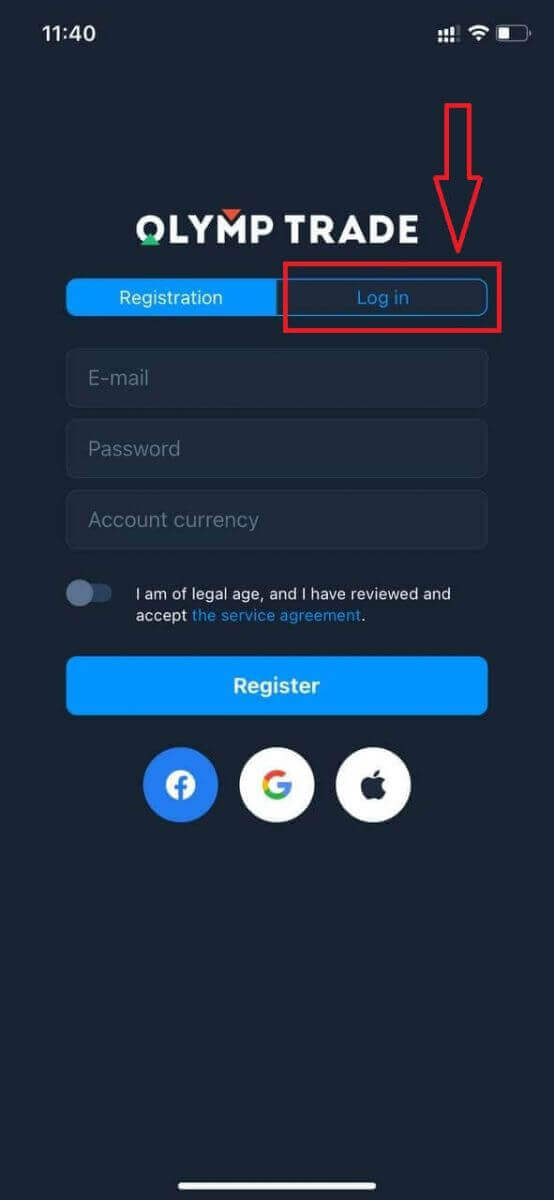
ป้อนอีเมลและรหัสผ่านของคุณ จากนั้นคลิกที่ปุ่ม “เข้าสู่ระบบ”
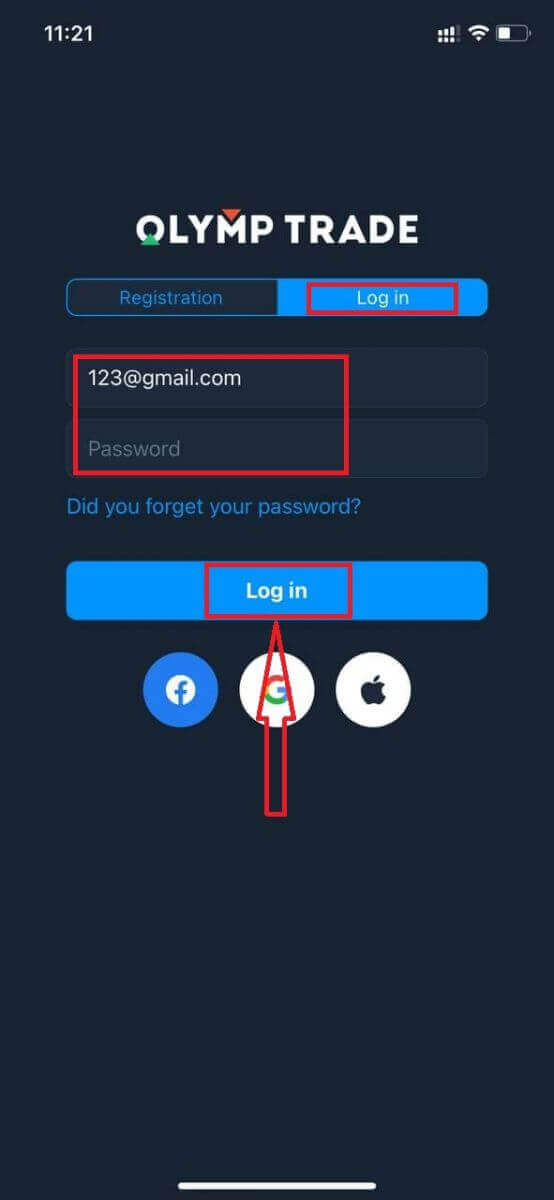
คุณมีบัญชีทดลองมูลค่า $10,000 เพื่อซื้อขายบนแพลตฟอร์ม
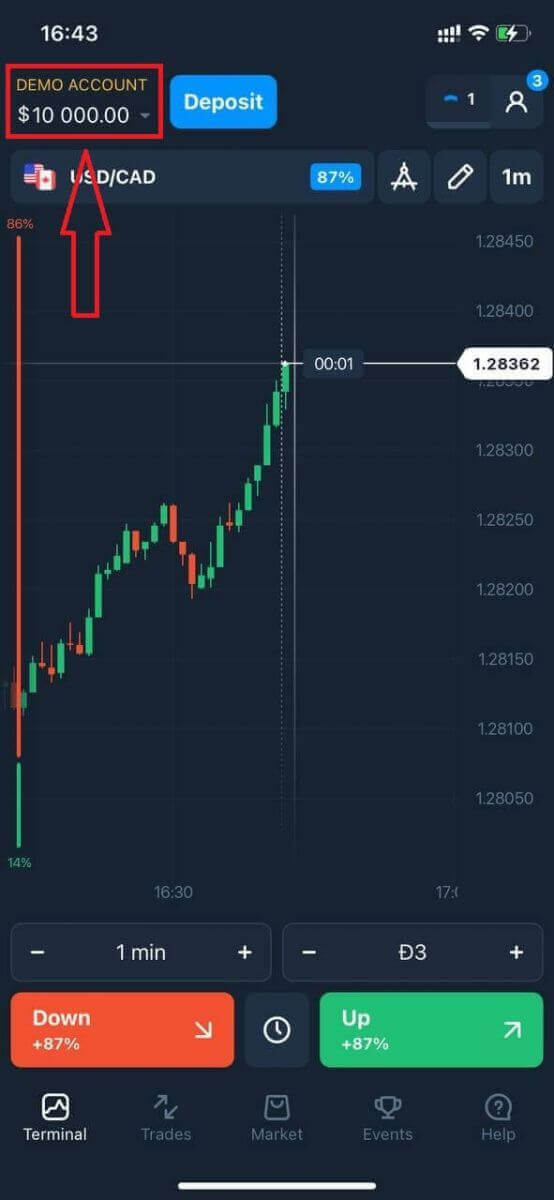
ในกรณีของการเข้าสู่ระบบทางโซเชียล ให้คลิกที่ “Apple” หรือ “Facebook” หรือ “Google”
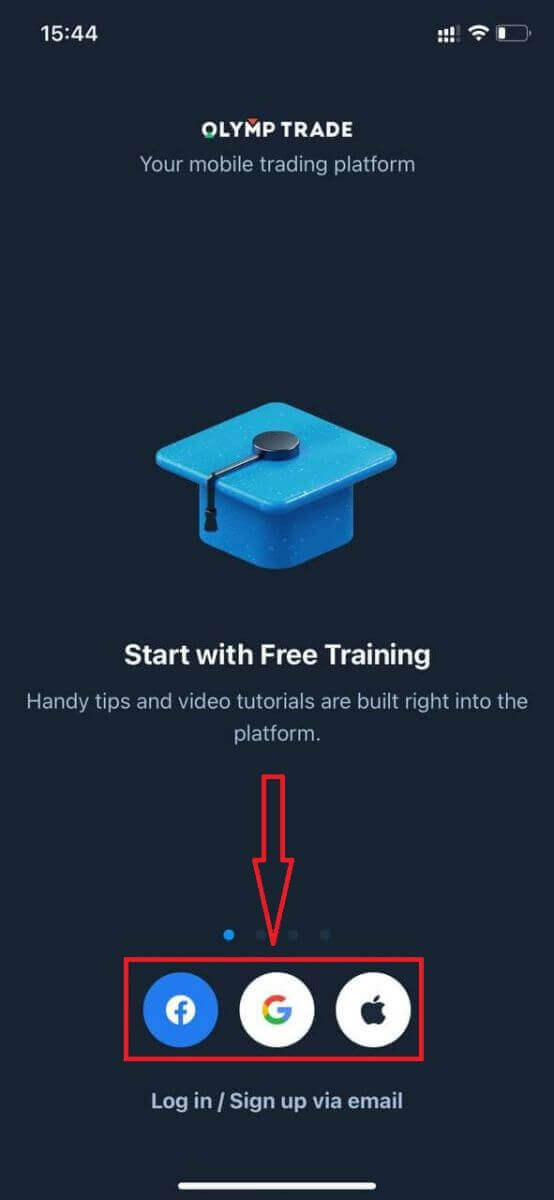
จะลงชื่อเข้าใช้แอปพลิเคชั่น Olymptrade Android ได้อย่างไร?
คุณต้องไปที่ Google Play store และค้นหา "Olymptrade - App For Trading" เพื่อค้นหาแอปนี้หรือคลิกที่นี่หลังจาก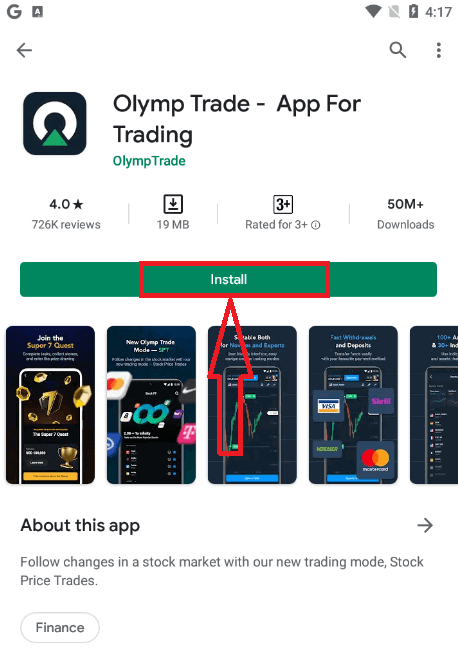
ติดตั้งและเปิดใช้งานแล้ว คุณสามารถเข้าสู่ระบบแอปมือถือ Android ของ Olymptrade ได้โดยใช้บัญชีอีเมล Facebook หรือ Google ของคุณ
ทำตามขั้นตอนเดียวกับที่ใช้บนอุปกรณ์ iOS เลือกตัวเลือก "เข้าสู่ระบบ"

ป้อนอีเมลและรหัสผ่านของคุณ จากนั้นคลิกปุ่ม "เข้าสู่ระบบ"
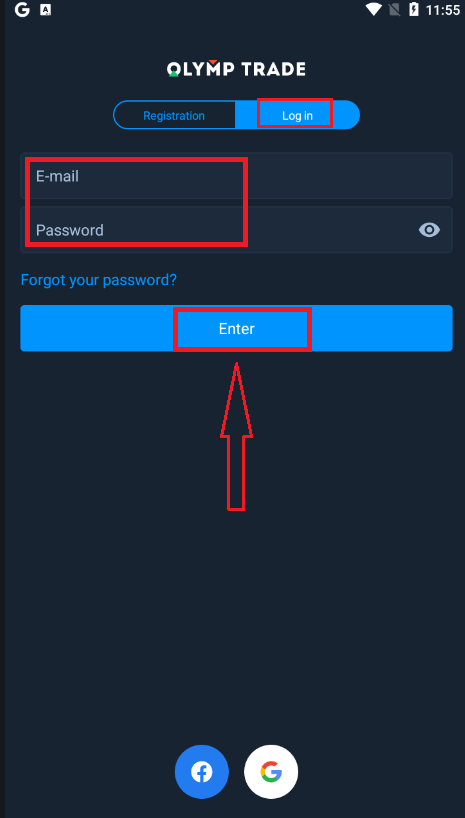
ตอนนี้คุณก็มีบัญชีทดลองมูลค่า $10,000 ไว้สำหรับซื้อขายบนแพลตฟอร์มแล้ว
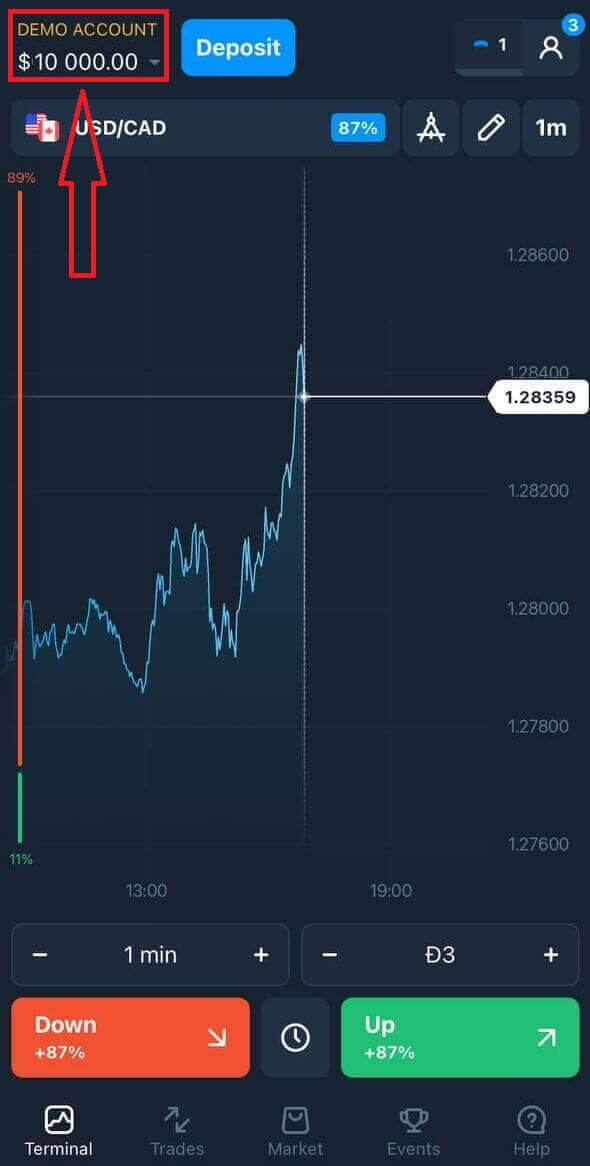
ในกรณีของการเข้าสู่ระบบผ่านโซเชียล ให้คลิกที่ "Facebook" หรือ "Google"
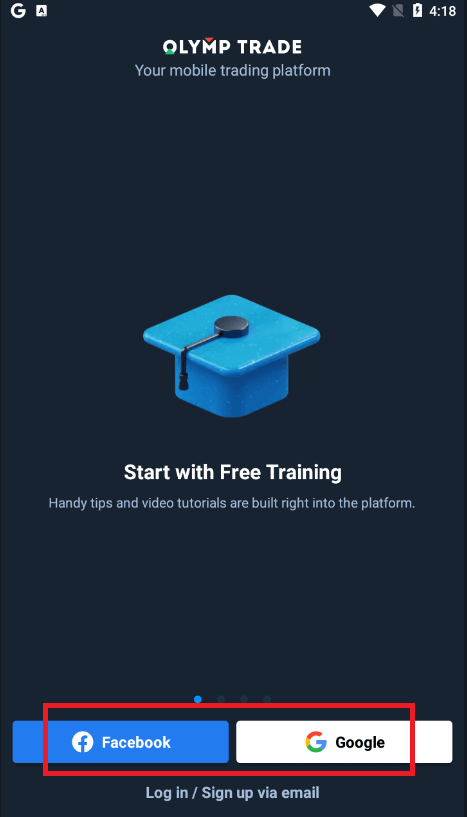
คำถามที่พบบ่อย (FAQ)
ฉันลืมอีเมลจากบัญชี Olymptrade
หากคุณลืมอีเมลของคุณ คุณสามารถเข้าสู่ระบบโดยใช้ Facebook หรือ Gmail หากคุณไม่ได้สร้างบัญชีเหล่านี้ คุณสามารถสร้างได้เมื่อลงทะเบียนบนเว็บไซต์ Olymptrade ในกรณีร้ายแรง หากคุณลืมอีเมลของคุณและไม่สามารถเข้าสู่ระบบผ่าน Google หรือ Facebook ได้ คุณจำเป็นต้องติดต่อฝ่ายบริการช่วยเหลือ
ฉันจะเปลี่ยนสกุลเงินของบัญชีได้อย่างไร
คุณสามารถเลือกสกุลเงินของบัญชีได้เพียงครั้งเดียวเท่านั้น ไม่สามารถเปลี่ยนแปลงในภายหลังได้
คุณสามารถสร้างบัญชีใหม่โดยใช้อีเมลใหม่และเลือกสกุลเงินที่ต้องการ
หากคุณได้สร้างบัญชีใหม่แล้ว โปรดติดต่อฝ่ายสนับสนุนเพื่อบล็อคบัญชีเก่า
ตามนโยบายของเรา เทรดเดอร์สามารถมีบัญชีได้เพียงบัญชีเดียวเท่านั้น
ฉันจะเปลี่ยนอีเมล์ของฉันได้อย่างไร
หากต้องการอัปเดตอีเมล โปรดติดต่อทีมสนับสนุน
เราเปลี่ยนแปลงข้อมูลผ่านที่ปรึกษาเพื่อปกป้องบัญชีของผู้ค้าจากผู้ฉ้อโกง
คุณไม่สามารถเปลี่ยนอีเมลด้วยตนเองผ่านบัญชีผู้ใช้ได้
ฉันจะเปลี่ยนหมายเลขโทรศัพท์ของฉันได้อย่างไร
หากคุณยังไม่ได้ยืนยันหมายเลขโทรศัพท์ของคุณ คุณสามารถแก้ไขหมายเลขโทรศัพท์ได้ในบัญชีผู้ใช้ของคุณ
หากคุณได้ยืนยันหมายเลขโทรศัพท์ของคุณแล้ว โปรดติดต่อทีมสนับสนุน
วิธีการถอนเงินจาก Olymptrade
แพลตฟอร์ม Olymptrade มุ่งมั่นที่จะตอบสนองมาตรฐานคุณภาพสูงสุดในการทำธุรกรรมทางการเงิน นอกจากนี้ เรายังทำให้การดำเนินการนั้นเรียบง่ายและโปร่งใสอัตราการถอนเงินเพิ่มขึ้นสิบเท่าตั้งแต่บริษัทก่อตั้งขึ้น ปัจจุบัน คำขอมากกว่า 90% ได้รับการดำเนินการภายในหนึ่งวันทำการ
อย่างไรก็ตาม เทรดเดอร์มักมีคำถามเกี่ยวกับกระบวนการถอนเงิน เช่น ระบบการชำระเงินใดบ้างที่มีให้บริการในภูมิภาคของตน หรือวิธีที่สามารถเร่งกระบวนการถอนเงินได้
สำหรับบทความนี้ เราได้รวบรวมคำถามที่พบบ่อยที่สุด
ฉันสามารถถอนเงินไปยังวิธีการชำระเงินแบบใดได้บ้าง?
คุณสามารถถอนเงินได้เฉพาะช่องทางการชำระเงินของคุณเท่านั้นหากคุณฝากเงินโดยใช้ช่องทางการชำระเงิน 2 ช่องทาง การถอนเงินไปยังช่องทางแต่ละช่องทางจะต้องเป็นไปตามสัดส่วนของจำนวนเงินที่ชำระ
ฉันจำเป็นต้องจัดเตรียมเอกสารเพื่อถอนเงินหรือไม่?
ไม่จำเป็นต้องจัดเตรียมอะไรล่วงหน้า คุณเพียงแค่อัปโหลดเอกสารเมื่อได้รับการร้องขอ ขั้นตอนนี้ให้ความปลอดภัยเพิ่มเติมสำหรับเงินในบัญชีที่คุณฝากไว้หากบัญชีของคุณจำเป็นต้องได้รับการตรวจสอบ คุณจะได้รับคำแนะนำเกี่ยวกับวิธีการดำเนินการผ่านอีเมล
ฉันจะถอนเงินได้อย่างไร
การถอนเงินโดยใช้โทรศัพท์มือถือ
ไปที่บัญชีผู้ใช้แพลตฟอร์มของคุณและเลือก "เพิ่มเติม" 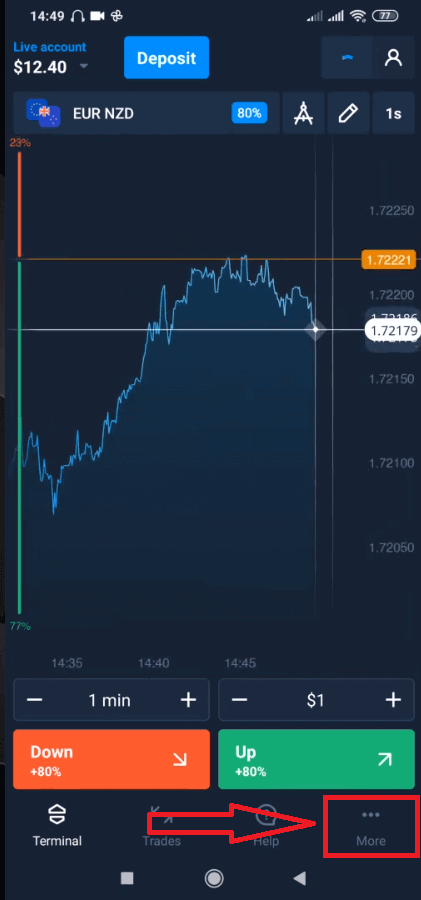
เลือก "ถอนเงิน" 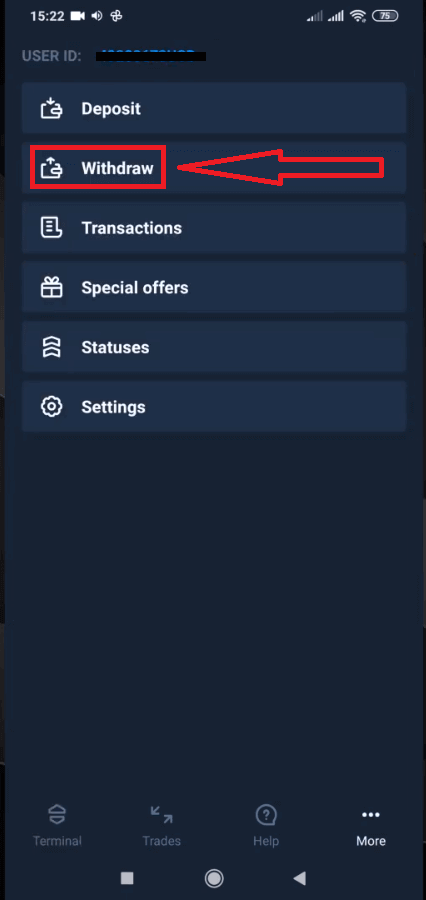
ระบบจะนำคุณไปยังส่วนพิเศษบนเว็บไซต์ Olymptrade 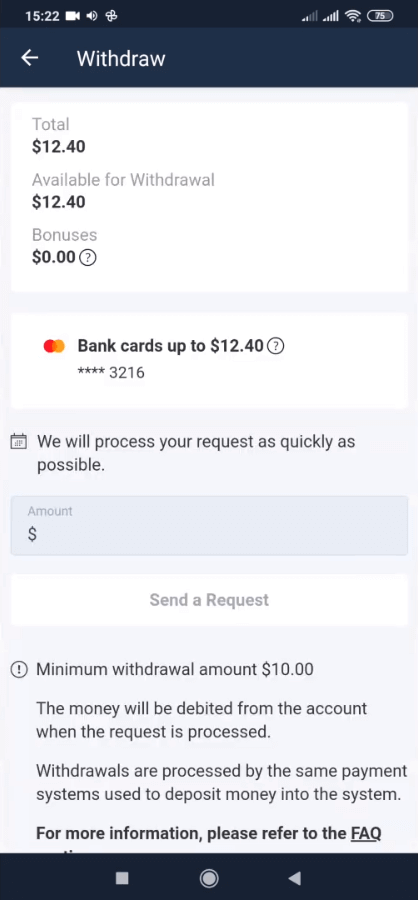
ในช่อง "พร้อมสำหรับการถอนเงิน" คุณจะพบข้อมูลเกี่ยวกับจำนวนเงินที่คุณสามารถถอน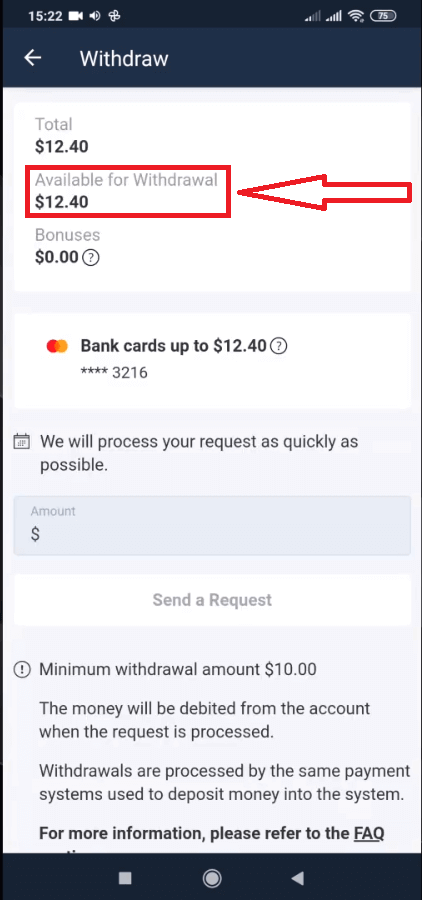
ได้ เลือกจำนวนเงิน จำนวนเงินถอนขั้นต่ำคือ 10 ดอลลาร์/10 ยูโร/50 แรนด์ แต่อาจแตกต่างกันไปในแต่ละระบบการชำระเงิน คลิก "ส่งคำขอ" 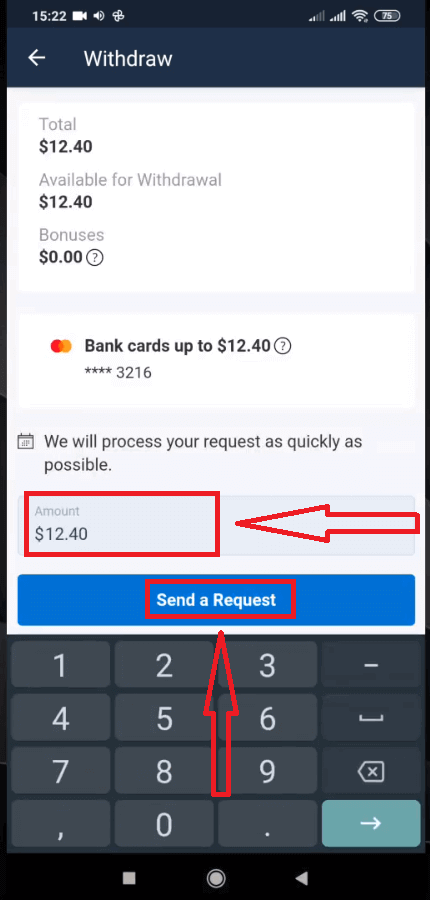
รอสักครู่ คุณจะเห็นคำขอของคุณ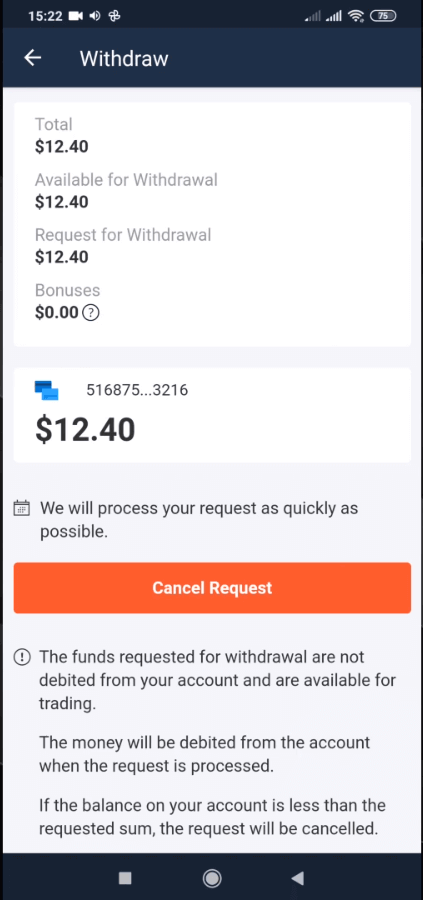
ตรวจสอบการชำระเงินของคุณในธุรกรรม
การถอนเงินโดยใช้เดสก์ท็อป
ไปที่บัญชีผู้ใช้แพลตฟอร์มของคุณแล้วคลิกปุ่ม "การชำระเงิน" 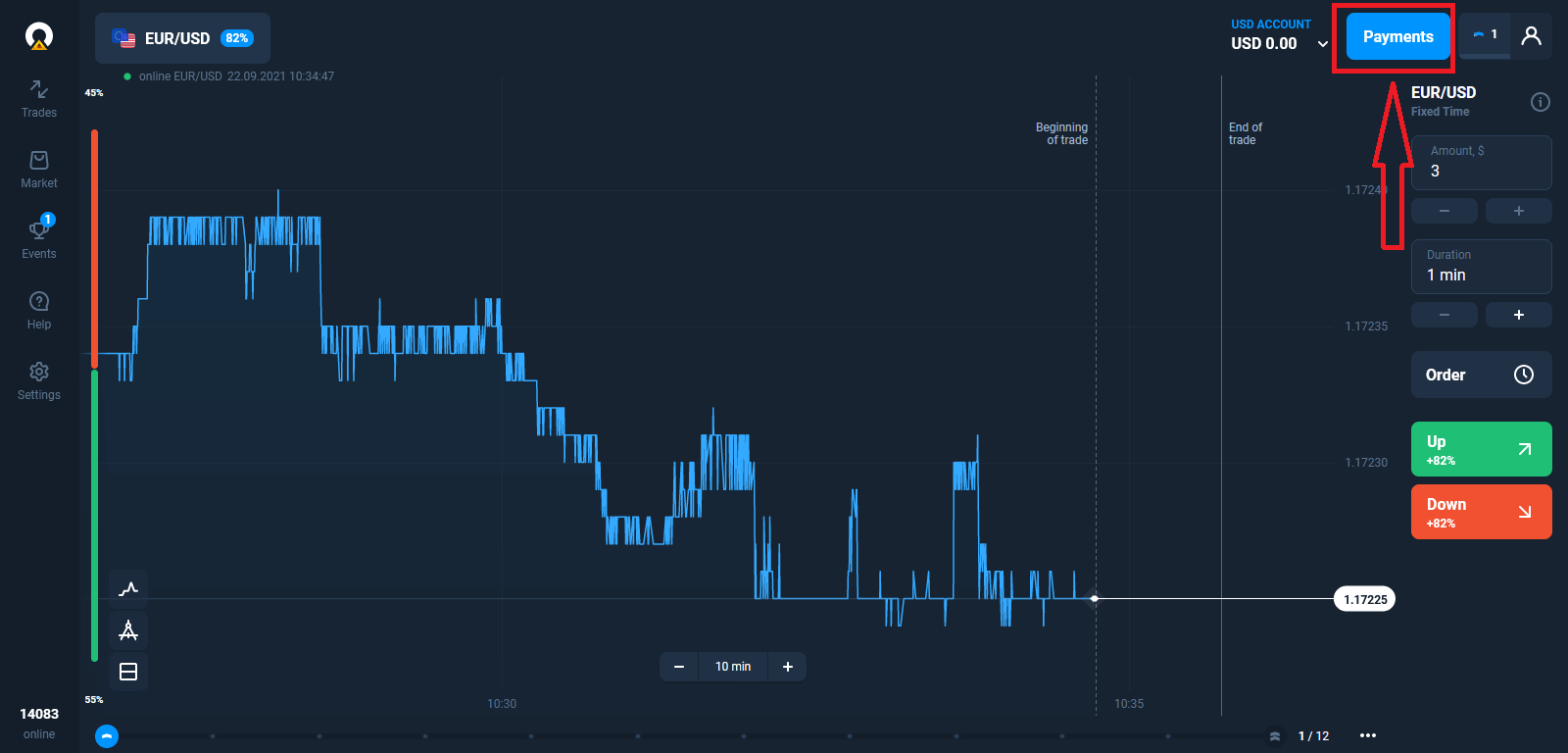
เลือก "ถอนเงิน"
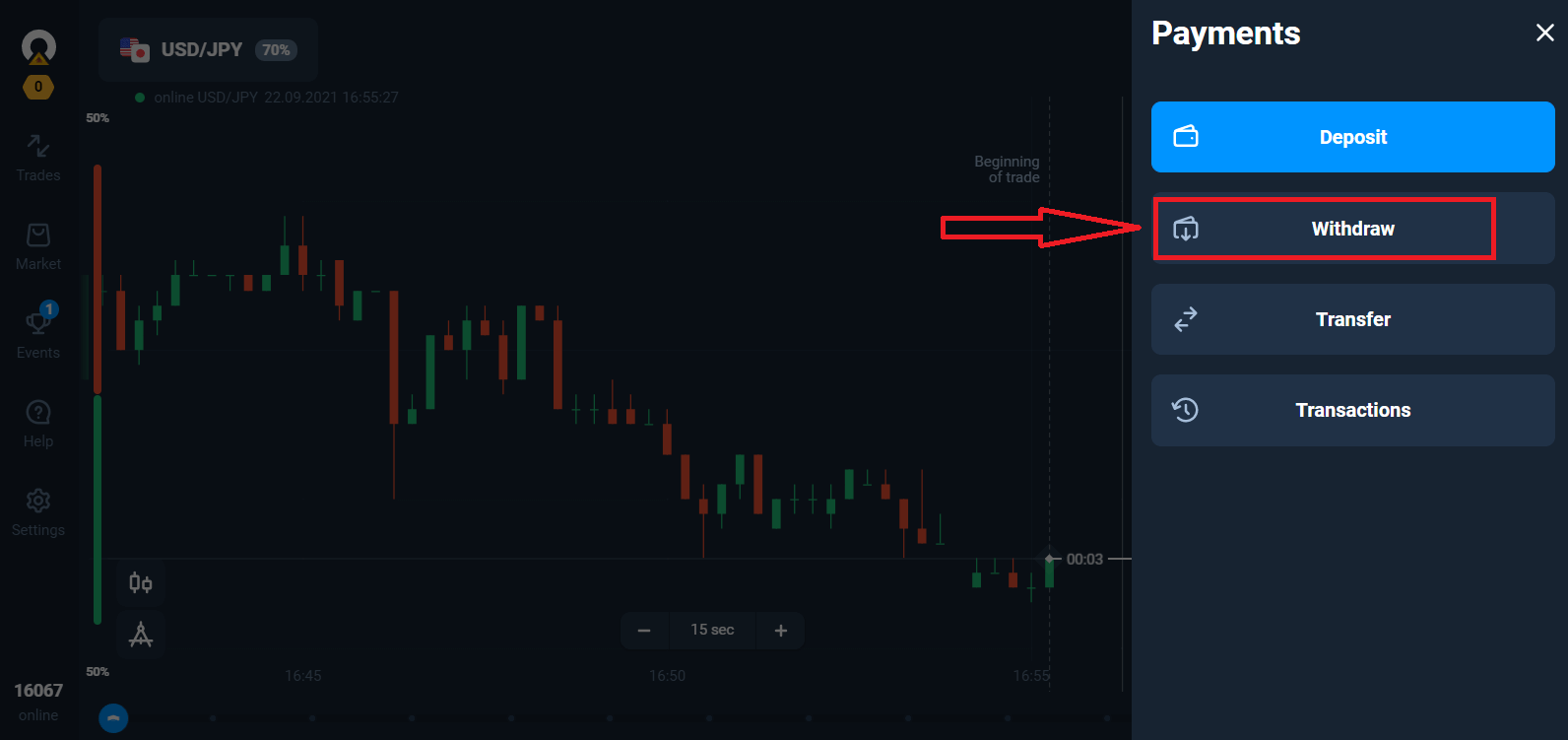
จากนั้นระบบจะนำคุณไปยังส่วนพิเศษบนเว็บไซต์ Olymptrade
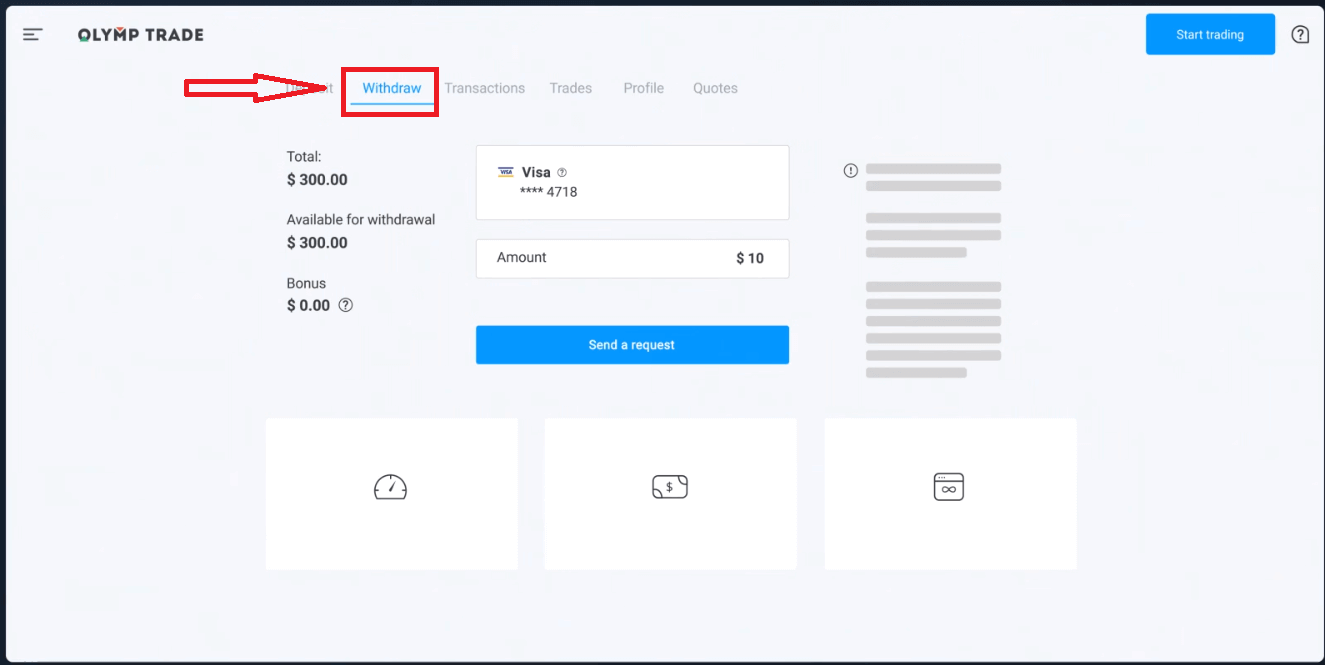
ในช่อง "พร้อมสำหรับการถอนเงิน" คุณจะพบข้อมูลเกี่ยวกับจำนวนเงินที่คุณสามารถถอนได้
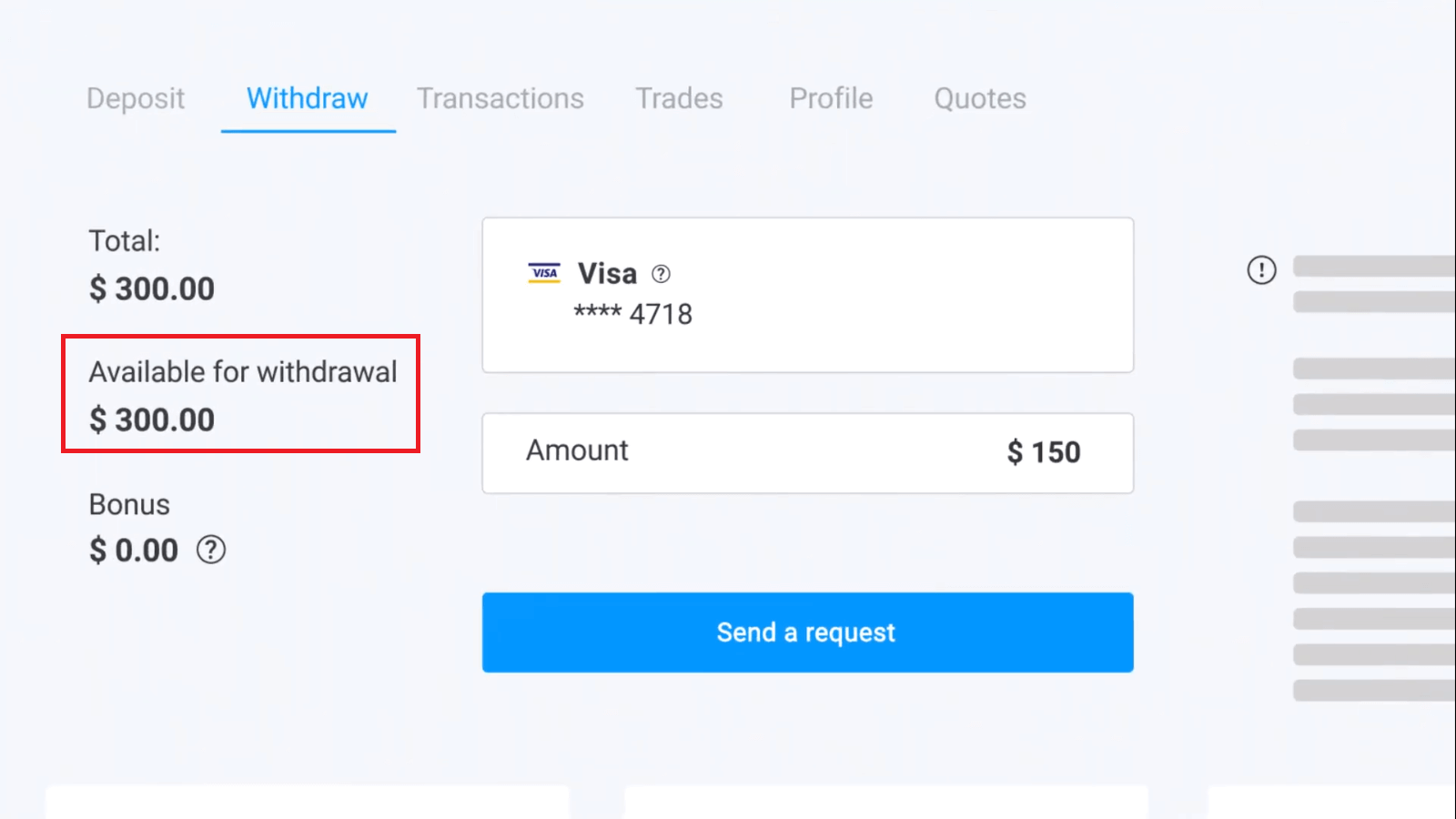
เลือกจำนวนเงิน จำนวนขั้นต่ำในการถอนคือ $10/€10/R$50 แต่อาจแตกต่างกันไปในแต่ละระบบการชำระเงิน คลิก "ส่งคำขอ"
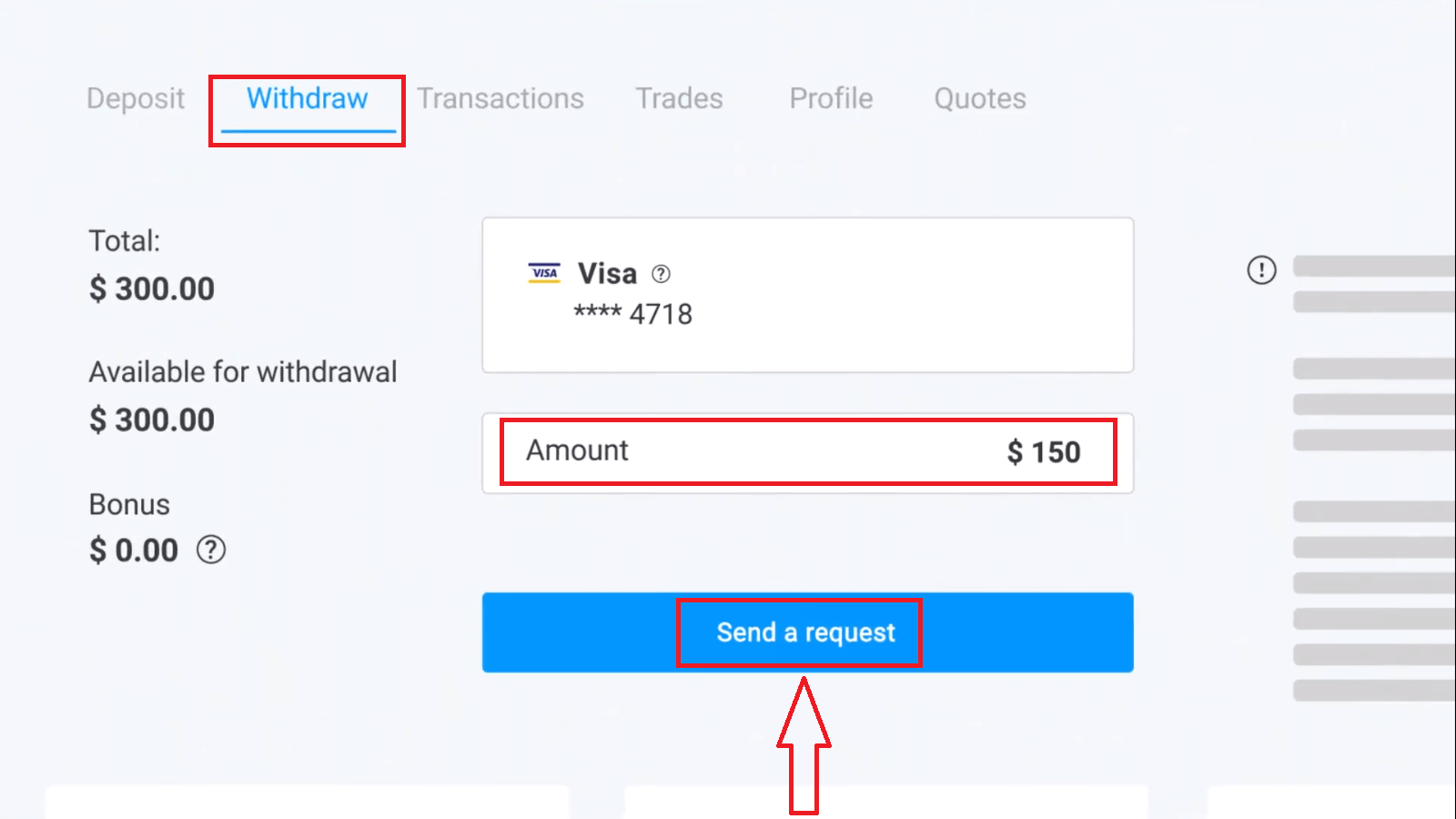
รอสักครู่ คุณจะเห็นการชำระเงินของคุณ

คำถามที่พบบ่อย (FAQ)
ฉันควรทำอย่างไรหากธนาคารปฏิเสธคำขอถอนเงินของฉัน?
ไม่ต้องกังวล เราพบว่าคำขอของคุณถูกปฏิเสธ แต่น่าเสียดายที่ธนาคารไม่ได้แจ้งเหตุผลในการปฏิเสธ เราจะส่งอีเมลแจ้งให้คุณทราบว่าต้องทำอย่างไรในกรณีนี้
เหตุใดฉันจึงได้รับจำนวนเงินที่ร้องขอเป็นส่วนๆ?
สถานการณ์นี้อาจเกิดขึ้นเนื่องจากคุณสมบัติการทำงานของระบบการชำระเงินคุณได้ร้องขอการถอนเงิน แต่ได้รับเงินเพียงบางส่วนของจำนวนเงินที่ร้องขอโอนไปยังบัตรหรือกระเป๋าเงินอิเล็กทรอนิกส์ของคุณ สถานะของคำขอถอนเงินยังคงเป็น "อยู่ระหว่างดำเนินการ"
ไม่ต้องกังวล ธนาคารและระบบการชำระเงินบางแห่งมีข้อจำกัดเกี่ยวกับการจ่ายเงินสูงสุด ดังนั้นจำนวนเงินที่มากกว่าจึงสามารถโอนเข้าบัญชีได้เป็นจำนวนที่น้อยกว่า
คุณจะได้รับเงินตามจำนวนที่ร้องขอเต็มจำนวน แต่เงินจะถูกโอนภายในไม่กี่ขั้นตอน
โปรดทราบ: คุณสามารถส่งคำขอถอนเงินใหม่ได้หลังจากดำเนินการคำขอถอนเงินครั้งก่อนแล้วเท่านั้น ไม่สามารถส่งคำขอถอนเงินหลายรายการพร้อมกันได้
การยกเลิกการถอนเงิน
การดำเนินการคำขอถอนเงินจะใช้เวลาสักพัก เงินสำหรับการซื้อขายจะพร้อมให้ใช้งานได้ภายในระยะเวลาดังกล่าวอย่างไรก็ตาม หากคุณมีเงินในบัญชีน้อยกว่าจำนวนที่ร้องขอถอนเงิน คำขอถอนเงินจะถูกยกเลิกโดยอัตโนมัติ
นอกจากนี้ ลูกค้าสามารถยกเลิกคำขอถอนเงินได้โดยไปที่เมนู "ธุรกรรม" ของบัญชีผู้ใช้และยกเลิกคำขอ
คุณดำเนินการคำขอถอนเงินนานแค่ไหน
เราพยายามอย่างเต็มที่เพื่อดำเนินการตามคำขอของลูกค้าทั้งหมดให้เร็วที่สุด อย่างไรก็ตาม อาจใช้เวลา 2 ถึง 5 วันทำการในการถอนเงิน ระยะเวลาในการดำเนินการตามคำขอขึ้นอยู่กับวิธีการชำระเงินที่คุณใช้
เงินจะถูกหักจากบัญชีเมื่อใด?
เงินจะถูกหักจากบัญชีซื้อขายเมื่อคำขอถอนเงินได้รับการดำเนินการแล้วหากคำขอถอนเงินของคุณได้รับการดำเนินการบางส่วน เงินจะถูกหักจากบัญชีของคุณบางส่วนด้วยเช่นกัน
เหตุใดคุณจึงฝากเงินเข้าบัญชีโดยตรง แต่ต้องใช้เวลาในการดำเนินการถอนเงิน?
เมื่อคุณเติมเงิน เราจะดำเนินการตามคำขอและโอนเงินเข้าบัญชีของคุณทันทีคำขอถอนเงินของคุณจะถูกดำเนินการโดยแพลตฟอร์มและธนาคารหรือระบบการชำระเงินของคุณ การดำเนินการตามคำขอใช้เวลานานขึ้นเนื่องจากมีคู่สัญญาในเครือข่ายเพิ่มมากขึ้น นอกจากนี้ ระบบการชำระเงินแต่ละระบบจะมีระยะเวลาในการดำเนินการถอนเงินเป็นของตัวเอง
โดยเฉลี่ยแล้ว เงินจะถูกโอนเข้าบัตรธนาคารภายใน 2 วันทำการ อย่างไรก็ตาม ธนาคารบางแห่งอาจใช้เวลาถึง 30 วันในการโอนเงิน
ผู้ถือกระเป๋าเงินอิเล็กทรอนิกส์จะได้รับเงินเมื่อคำขอได้รับการดำเนินการโดยแพลตฟอร์ม
ไม่ต้องกังวลหากคุณเห็นสถานะที่ระบุว่า "ทำการจ่ายเงินสำเร็จแล้ว" ในบัญชีของคุณแต่คุณยังไม่ได้รับเงิน
นั่นหมายความว่าเราได้ส่งเงินไปแล้วและคำขอถอนเงินได้รับการดำเนินการโดยธนาคารหรือระบบการชำระเงินของคุณแล้ว ความเร็วของกระบวนการนี้อยู่นอกเหนือการควบคุมของเรา
ฉันจะถอนเงินไปยังวิธีการชำระเงิน 2 วิธีได้อย่างไร
หากคุณเติมเงินด้วยวิธีการชำระเงินสองวิธี จำนวนเงินฝากที่คุณต้องการถอนควรกระจายตามสัดส่วนและส่งไปยังแหล่งเหล่านี้ตัวอย่างเช่น เทรดเดอร์ได้ฝากเงิน $40 ในบัญชีของตนโดยใช้บัตรธนาคาร ต่อมา เทรดเดอร์ได้ฝากเงิน $100 โดยใช้กระเป๋าเงินอิเล็กทรอนิกส์ Neteller หลังจากนั้น เขาหรือเธอจะเพิ่มยอดเงินในบัญชีเป็น $300 วิธีการถอนเงิน $140 ที่ฝากไว้มีดังนี้: ควรส่ง $40 ไปยังบัตรธนาคาร ควรส่ง $100 ไปยังกระเป๋าเงินอิเล็กทรอนิกส์ Neteller โปรดทราบว่ากฎนี้ใช้ได้กับจำนวนเงินที่ฝากเท่านั้น กำไรสามารถถอนไปยังวิธีการชำระเงินใดๆ ก็ได้โดยไม่มีข้อจำกัด
โปรดทราบว่ากฎนี้ใช้ได้กับจำนวนเงินที่ฝากเท่านั้น กำไรสามารถถอนไปยังวิธีการชำระเงินใดๆ ก็ได้โดยไม่มีข้อจำกัด
เราได้นำกฎนี้มาใช้เนื่องจากในฐานะสถาบันการเงิน เราต้องปฏิบัติตามกฎหมายระหว่างประเทศ ตามกฎเหล่านี้ จำนวนการถอนเงินจากวิธีการชำระเงิน 2 วิธีขึ้นไปควรเป็นสัดส่วนกับจำนวนเงินฝากที่ฝากโดยใช้วิธีเหล่านี้